Современная жизнь неразрывно связана с использованием гаджетов. Мы проводим много времени перед экранами компьютеров, ноутбуков, смартфонов и планшетов. Яркость и контраст устройств могут негативно влиять на зрение, вызывая усталость и вредя сну.
Чтобы решить эту проблему, важно следовать простым рекомендациям по настройке экрана. Во-первых, обратите внимание на яркость экрана. Она должна быть достаточной для удобного чтения и просмотра, но не слишком яркой, чтобы не утомить глаза.
Контрастность экрана имеет значение. Она должна быть настроена так, чтобы контуры и текст были четкими, но не слишком яркими, чтобы не утомлять глаза.
Как увеличить яркость экрана
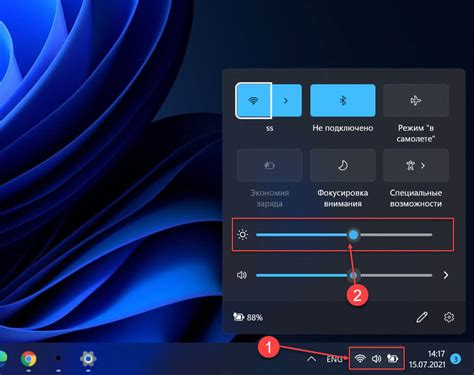
Если экран слишком темный, можно увеличить его яркость. Способы зависят от типа устройства и ОС.
Несколько способов повысить яркость экрана на разных устройствах:
| Устройство | Операционная система | Способ |
| Ноутбук | Windows | Используйте клавиши Fn + F5 / F6 для регулировки яркости экрана. |
| MacOS | Перейдите в меню "Apple" -> "System Preferences" -> "Displays" -> "Display" и переместите ползунок яркости. | |
| Мобильное устройство | iOS | Откройте "Settings", затем перейдите в раздел "Display & Brightness" и переместите ползунок яркости. |
| Мобильное устройство | Android | Перейдите в "Settings" -> "Display" -> "Brightness" и переместите ползунок яркости. |
| Монитор | Встроенные настройки | Используйте кнопки управления на передней панели монитора для настройки яркости. |
Если вы испытываете трудности с увеличением яркости экрана или не нашли подходящий вариант в таблице, обратитесь к руководству пользователя своего устройства или проведите поиск в Интернете для получения дополнительной информации и решения проблемы.
Почему экран темнеет сам по себе

Если экран темнеет сам по себе, это может быть из-за автоматической яркости или короткого таймаута подсветки.
Автоматическая яркость регулируется в зависимости от освещения, чтобы сохранить комфортные условия для глаз.
Короткий таймаут подсветки экрана может привести к его темнению для экономии заряда - увеличьте время в настройках.
Третьей причиной может быть низкий уровень заряда батареи. Когда уровень заряда батареи становится низким, устройство может автоматически уменьшить яркость экрана, чтобы продлить время работы от заряда. В этом случае, подключите устройство к зарядному устройству или замените батарею, чтобы вернуть яркость экрана в нормальное состояние.
Как настроить яркость экрана на устройстве

1. Откройте настройки экрана: На большинстве устройств настройки экрана можно найти в разделе "Дисплей" или "Экран" в главном меню настроек.
2. Найдите параметры яркости: В разделе настроек экрана вы должны найти параметры, связанные с яркостью. Это может быть ползунок или набор предустановленных значений.
3. Выберите оптимальную яркость: Найдите удобную яркость экрана, которая обеспечивает хорошую видимость без напряжения для глаз. Слишком яркий экран может быстро разрядить батарею, а слишком тусклый может затруднить видимость.
4. Регулируйте яркость в зависимости от условий: В зависимости от окружающей среды и освещения изменяйте яркость экрана. Например, под солнечным светом нужна высокая яркость, а в темноте - низкая.
Настройка оптимальной яркости экрана поможет сделать работу на устройстве комфортной и энергоэффективной. Помните, что настройки могут немного отличаться у разных производителей, поэтому не стесняйтесь искать нужные параметры в настройках экрана своего устройства.